Windows 8 bij dagelijks gebruik Hoe is het echt?
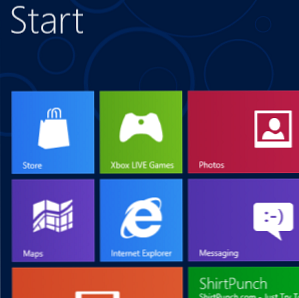
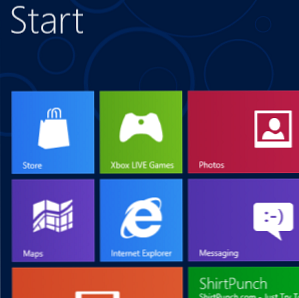 Je haat Windows 8, nietwaar? Je hebt het nog nooit gebruikt, je hebt het niet eens in actie gezien (behalve via een paar YouTube-video's) maar je haat het.
Je haat Windows 8, nietwaar? Je hebt het nog nooit gebruikt, je hebt het niet eens in actie gezien (behalve via een paar YouTube-video's) maar je haat het.
Het is zinloos, het is lelijk, het is onpraktisch ... je kent al deze dingen, maar je hebt het nog niet gebruikt. Misschien ben je misschien gewoon slecht geïnformeerd ...
Ik heb Windows 8 nu verschillende maanden in de verschillende pre-releaseversies draaien en ik kan je hier meteen vertellen dat het echt niet zo slecht is. Bekijk gewoon onze Windows 8-handleiding om te zien hoeveel coole, nieuwe functies er zijn. Sterker nog, ik zou zelfs zeggen dat als je het eenmaal begint te gebruiken, het bijna niet te onderscheiden is van Windows 7. Bijna.
Waar heb ik het in vredesnaam over?
Windows 8 opstarten
Of uw computer nu is uitgerust met een SSD of een traditionele mechanische harde schijf, Windows 8 herstart opmerkelijk snel. Dit betekent dat je niet rondhangt bij het wachten op POST-schermen en het bekijken van de voortgangsbalk - binnen een minuut (vaak binnen 30 seconden) zou je het inlogscherm moeten zien.

Hier kunt u ervoor kiezen om in te loggen op een lokaal account of een Windows Live- / Hotmail-account te gebruiken. Het voordeel van de laatste is dat verschillende instellingen in de cloud worden opgeslagen, wat betekent dat wanneer u zich aanmeldt bij een ander Windows 8-apparaat, dezelfde instellingen beschikbaar zijn. Dit soort dingen “zwervend profiel” functionaliteit is al enkele jaren beschikbaar in zakelijke Windows-netwerken en het is nuttig om deze beschikbaar te hebben in Windows 8.
Met behulp van deze Windows-aanmelding wordt uw SkyDrive automatisch ingesteld, bijvoorbeeld voor het synchroniseren van documenten en foto's met de Microsoft-cloud. Deze items zullen nooit verloren gaan, dus het is goed om te hebben.
Muis, toetsenbord of vingers?
Er zijn twee verschillende aspecten van Windows 8. De eerste is het startscherm (zie hieronder); de tweede is de geschiktheid voor desktopcomputers.

Omdat veel computers - zowel zakelijk als thuis - desktops zijn, levert dit een probleem op. Laptopcomputers hebben een touchpad die kan worden gebruikt om te communiceren met de nieuwe Windows, terwijl desktops dat niet doen.
Toegang tot het startscherm en de verschillende live-tegels die het biedt is helaas een karwei, of je nu een toetsenbord of een muis gebruikt. Het gebruik van de pijlen of de muis om van de ene naar de andere kant te scrollen is vervelend en mist de directheid in Windows 7. Gelukkig is dit probleem niet van toepassing op de Desktop.
Verschillende apps worden geleverd met Windows 8 die interactie tussen vingers en vingers vereist om het beste uit hen te halen. Dit is het gebied waarvan ik denk dat Microsoft zichzelf echt in de voet heeft geschoten - je kunt zeggen wat je leuk vindt aan het startscherm, maar als het gaat om beperkte interactie-opties voor desktopcomputers, is de echte zwakte van Windows 8 duidelijk.
Omgaan met het startscherm
Of je nu onder de indruk bent van de “Metro” gebruikersinterface (nu hernoemd naar “Windows 8”) als geheel en ontzet door deze specifieke iteratie (niemand klaagt immers over de gebruikersinterface van de Xbox 360, of je kunt niet zien waar al het gedoe over gaat, het startscherm zal een hoofdaspect van Windows 8.
Kijken naar het is niet zo slecht, en het is echt een systeem geoptimaliseerd voor een subset van software die nog niet beschikbaar is. Met zoveel informatie op het scherm, is het startscherm misschien een controversiële aanwezigheid in het besturingssysteem, maar voor veel gebruikers kan het net zo onmisbaar blijken te zijn. Ik heb er zeker veel informatie uit gekregen en vind net als de manier waarop het dezelfde informatie geeft die ik krijg van mijn Windows Phone. Het is misschien niet voor iedereen, maar het is zeker functioneel.

Voor veel vocale partijen is het startscherm natuurlijk een onnodig aspect van het besturingssysteem. Er zijn tal van manieren om veel van zijn functies te gebruiken zonder deze te gebruiken, en het is niet goed om legacy-softwaretoepassingen te starten. Hoewel het startscherm niet kan worden verwijderd, is er een nuttige hack die kan worden gebruikt. Klik eenvoudigweg en sleep de bureaubladtegel op het startscherm naar de positie linksboven. Nu, wanneer Windows 8 wordt gestart, hoeft u alleen maar op Enter te tikken om het bureaublad te bekijken. Dit scheelt een hoop gedoe en laat u verder gaan met traditionele Windows-computing!
Toegang tot e-mail

Het gebruik van de native e-mailtoepassing zou een vergissing zijn. Hoewel aantrekkelijk, het is een volledig scherm applicatie gelanceerd vanaf het startscherm dat niet kan “windowed” of kleiner gemaakt. Het is ook meer geoptimaliseerd voor vingers dan voor een muis en loopt terug naar het startscherm wanneer een e-mail wordt aangetroffen die niet wordt gedownload.
Het beste advies voor zover e-mail gaat, is een webgebaseerde e-mailinterface gebruiken of een gratis alternatief downloaden en installeren dat u gemakkelijk vanaf de desktop kunt openen.
Surfen op het web
Toen ik de Windows 8-versie van Internet Explorer voor het eerst zag, was ik onder de indruk van de manier waarop het de Windows Phone 7.5-browser repliceerde, met de adresbalk aan de voet van het scherm. Dit is het gebied dat onze ogen neigen te negeren, dus het trof me als een geweldige ontwikkeling.

Helaas is Internet Explorer 10 behoorlijk onpraktisch op een volledig scherm “Metro” modus zonder het gebruik van vingers, maar gelukkig is er een alternatieve versie beschikbaar op het bureaublad die meer traditioneel browsen geeft aan degenen onder ons zonder touchscreen-apparaten waarop Windows 8 kan worden uitgevoerd.
Nieuwe apps installeren op Windows 8
Er zijn twee manieren waarop u nieuwe toepassingen en hulpprogramma's kunt installeren op Windows 8. Het enige dat Microsoft u wil laten gebruiken voor software die u van internet hebt gedownload, is de Store. Dit is een soort desktopversie van de Windows Phone Marketplace, en biedt ook “veilig” toepassingen die zijn getest op kwetsbaarheden, kunt u ook eenvoudig uw apps bijwerken. Sommige apps zijn gratis, terwijl aankopen worden gedaan via een creditcard / betaalpas die is gekoppeld aan uw Windows Live-account.

Helaas is voor alle Metro-fobes de software die beschikbaar is via de Store op tegelbasis en op volledig scherm. Hoewel de live-tegels die bij sommige worden geleverd (zoals nieuws, weer of sociale-netwerk-apps) iets is dat nuttig zal zijn bij het opstarten of snel overschakelen naar het startscherm, is de inflexibiliteit van het niet hebben van apps met vensters in een besturingssysteem genaamd Windows graag een vaak waargenomen ironie zijn.
Laat je hier echter niet door afschrikken. Via het bureaublad kunt u nog steeds op traditionele wijze apps en games installeren vanaf een gedownload installatieprogramma of schijfmedia.
Traditioneel Windows-gebruik

Het gebruik van Windows 8 in de bureaubladmodus is waarschijnlijk de beste ervaring die beschikbaar is in het nieuwe besturingssysteem. Hoewel er een klein aantal problemen met stuurprogramma's en problemen zijn met een paar legacy-toepassingen die ongetwijfeld zullen worden opgelost wanneer het besturingssysteem volledig wordt vrijgegeven, is dit de plaats waar de belangrijkste productiviteit zal optreden.
Anders dan het oude Start-menu, werken hier alle oude snelkoppelingen en tricks; u kunt op WINDOWS + R drukken om bijvoorbeeld het vak Uitvoeren te openen, terwijl het configuratiescherm in Windows 7 en Windows Verkenner erop wachten dat u ze opent. Inderdaad, anders dan de groothandelstoepassing van het “lint” menusysteem, is de Desktop-modus niet te onderscheiden van de vorige.
Kan Windows 8 voor u werken?
Hoewel het Start-scherm op basis van tegels misschien meer geschikt is voor de tabletversies van Windows 8, kan deze gemakkelijk te verwerken versie meteen voor u werken.
Je moet gewoon de tegels negeren!
Het valt niet te ontkennen dat Microsoft werk heeft in de verkoop van Windows 8 als een alternatief niet alleen voor de succesvolle Windows 7, maar ook voor de besturingssystemen van Apple en de verschillende open source-alternatieven.
Gelukkig blijft de bureaubladmodus behoorlijk robuust en omdat er gemakkelijk toegang toe is, is er geen reden om dit te negeren. E-mail, internet, bureautaken en games kunnen allemaal worden uitgevoerd op Windows 8, dus als u merkt dat u de eigenaar bent van een nieuwe computer die wordt aangedreven door het nieuwste besturingssysteem van Microsoft, gaat u niet automatisch naar de dichtstbijzijnde Windows 7 / Linux-installatieschijf - in plaats daarvan , raak die bureaubladtegel aan en negeer het chassis, in plaats daarvan grijpt de machinekamer in!
Ontdek meer over: Windows 8.


